Kaip ištaisyti kirilicinės abėcėlės ar krakozyabros ekraną „Windows 10“

- 3974
- 968
- Raul Becker
Viena iš galimų problemų, su kuriomis galima susidurti įdiegus „Windows 10“ - „KRAKOZYABRA“, o ne Rusijos raides programos sąsajoje, taip pat dokumentuose. Dažniau neteisingas kirilicinės abėcėlės rodymas yra iš pradžių kalbančiame angliškai ir ne visai licencijuotos sistemos versijos, tačiau yra išimčių, tačiau yra išimčių.
Šiose instrukcijose - kaip ištaisyti „Kracozyabra“ (arba hieroglifus), tiksliau, kelis būdais kirilicinės abėcėlės rodymas „Windows 10“. Tai taip pat gali būti naudinga: kaip įdiegti ir įjungti „Windows 10“ sąsajos rusų kalbą (sistemoms anglų ir kitomis kalbomis).
Kirilicinio ekrano taisymas naudojant „Windows 10“ kalbos nustatymus ir regioninius standartus

Lengviausias ir dažniausiai veikiantis būdas pašalinti įtrūkusius ir grąžinti Rusijos raides „Windows 10“ - ištaisykite keletą neteisingų sistemos parametrų parametrų nustatymų.
Norėdami tai padaryti, turite atlikti šiuos veiksmus (Pastaba: Aš taip pat pateikiu būtinų taškų pavadinimus anglų kalba, nes kartais reikia ištaisyti kirilicą anglų kalbos versijose sistemos versijose, nereikia pakeisti sąsajos kalbos).
- Atidarykite valdymo skydelį (tam, kad užduočių juostoje paieškoje galite pradėti rašyti „Valdymo skydelį“ arba „Valdymo skydelį“.
- Įsitikinkite, kad įdiegtos „View“ piktogramos (piktogramos “(piktogramos), ir pasirinkite elementą„ Regioniniai standartai “(regionas).
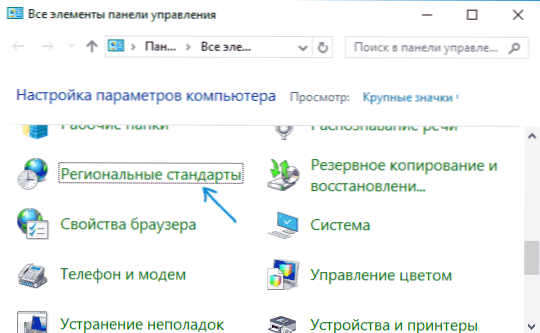
- Skirtuke „Administracinis“ skirtuke „Programų, nepalaikančių„ Yunicode “, kalba“ („Nonicode“ programų kalba). Spustelėkite mygtuką „Keisti sistemos lokalės kalbą“ mygtuką „Keisti sistemos lokalės kalbą“.
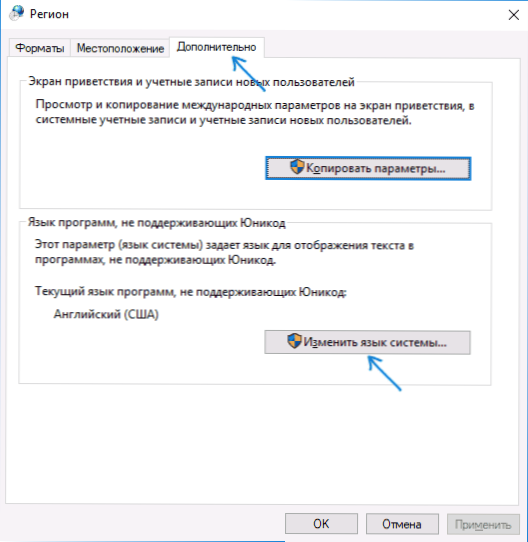
- Pasirinkite rusų kalbą, spustelėkite Gerai ir patvirtinkite kompiuterio paleidimą.
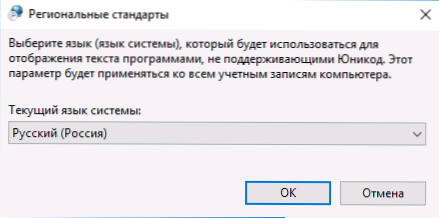
Po perkrovos patikrinkite, ar problema buvo išspręsta rodant rusų raides programos sąsajoje ir (arba) dokumentus - paprastai įtrūkę ištaisomi po šių paprastų veiksmų.
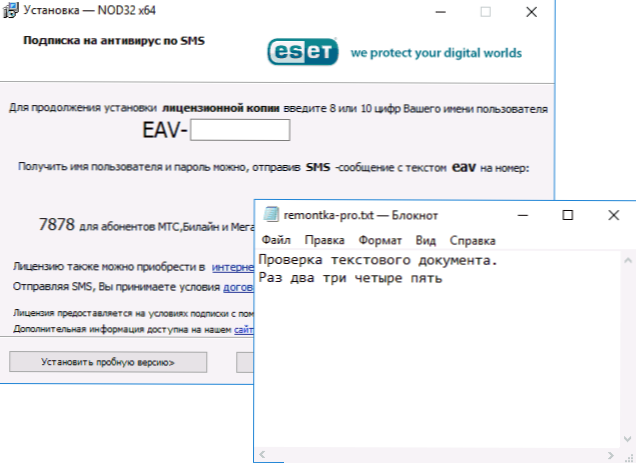
Kaip ištaisyti „Windows 10“ hieroglifus keičiant kodo puslapius
Kodo puslapiai yra lentelės, kuriose tam tikri simboliai yra lyginami tam tikri baitai, o kirilicinis ekranas hieroglifų pavidalu „Windows 10“ paprastai lemia tai, kad numatytasis nėra tas pats kodo puslapis ir tai gali būti pataisyta keliais būdais gali būti naudinga, kai reikia, nekeiskite sistemos kalbos parametrų.
Naudojant registro redaktorių
Pirmasis būdas yra naudoti registro redaktorių. Mano nuomone, tai yra švelniausias sistemos būdas, tačiau prieš pradedant rekomenduoju sukurti atkūrimo tašką. Patarimai apie atkūrimo taškus taip pat taikoma visiems vėlesniems šiame vadove.
- Paspauskite klaviatūros „Win+R“ klavišus, įveskite „RegEdit“ ir spustelėkite Enter, registro redaktorius atidarys.
- Eikite į registro skyrių
Hkey_local_machine \ System \ currentControlset \ control \ nls \ codepage
ir dešinėje pusėje slinkite per šio skyriaus reikšmes iki galo.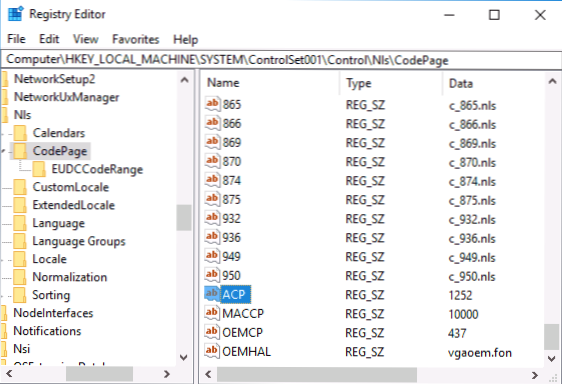
- Du kartus paspauskite parametrą ACP, Nustatykite vertę 1251 (Kodo puslapis.
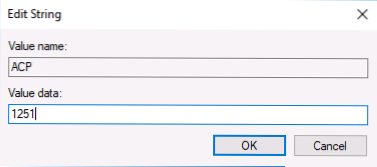
- Perkrauti kompiuterį (jis perkrauna, o ne darbo ir įtraukimo pabaiga, „Windows 10“ gali būti svarbu).
Paprastai tai ištaiso Rusijos raidžių rodymo problemą. Metodo kitimas naudojant registro redaktorių (bet mažiau pageidautina) - pažiūrėkite į dabartinę ACP parametro vertę (paprastai 1252 iš pradžių angliškai kalbančių sistemų), tada raskite parametrą su pavadinimu 1252 toje pačioje registro skyriuje ir pakeisti savo vertę iš C_1252.NLS ant C_1251.NLS.
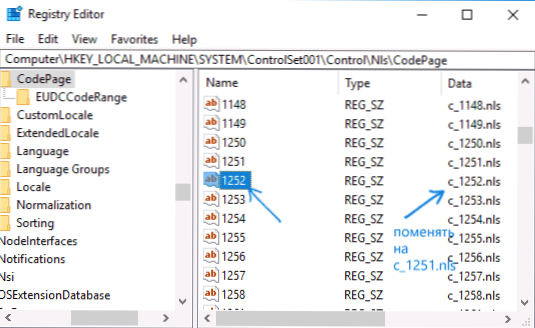
Pakeisdami failo puslapio failą C_1251.NLS
Antrasis metodas, tačiau kartais pasirenkamas tie, kurie mano, kad registro redagavimas yra per sunkus ar pavojingas: kodo puslapio pakeitimas kode in „Code in“ C: \ Windows \ System32 (Manoma, kad turite Vakarų Europos kodo puslapį - 1252, paprastai tai. AKP parametrą registre galite pamatyti dabartinį kodų puslapį, kaip aprašyta ankstesniame metode).
- Eikite į aplanką C: \ Windows \ System32 Ir rasti failą C_1252.NLS, Spustelėkite jį su dešiniu mygtuku. Ant jo spustelėkite mygtuką „Papildomai“.
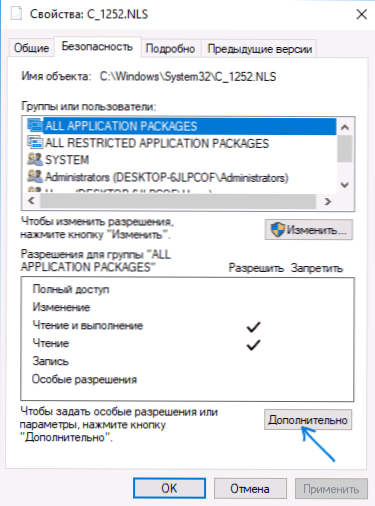
- Lauke „Savininkas“ spustelėkite „Keisti“.
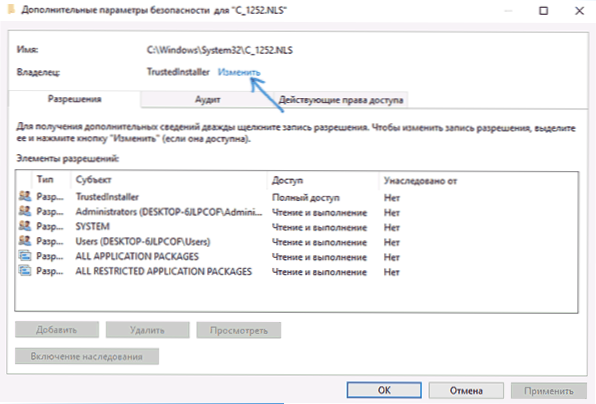
- Lauke „Įveskite pasirinktų objektų pavadinimus“ nurodo jūsų vartotojo vardą (su administratoriaus teisėmis). Jei „Windows 10“ naudoja „Microsoft“ paskyrą, o ne vartotojo pavadinimą, nurodykite el. Pašto adresą. Spustelėkite „Gerai“ lange, kur vartotojas buvo nurodytas kitame (papildomų saugos parametrų) lange.
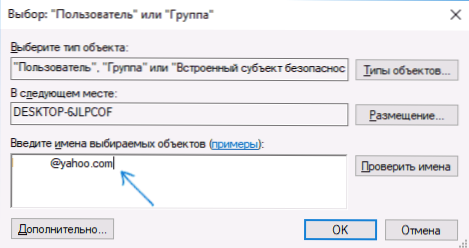
- Vėl atsidursite saugos skirtuke failo ypatybėse. Spustelėkite mygtuką „Keisti“.
- Pasirinkite „Administratoriai“ (administratoriai) ir įtraukite visą prieigą prie jų. Spustelėkite Gerai ir patvirtinkite leidimų pakeitimą. Failo ypatybių lange spustelėkite „Gerai“.
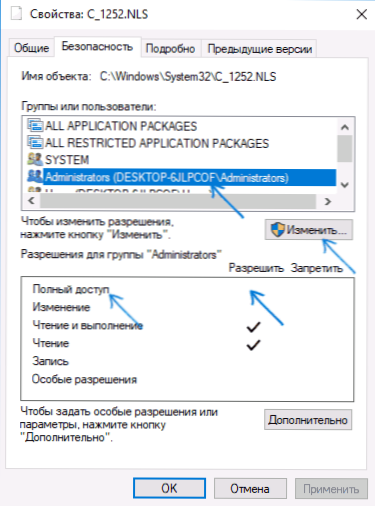
- Pervardyti failą C_1252.NLS (Pavyzdžiui, pakeiskite išplėtimą į .BAK, kad neprarastumėte šio failo).
- Laikydamas CTRL raktą, tempdamas jį ten C: \ Windows \ System32 failas C_1251.NLS (Kodo puslapis, skirtas kiriliclic) į kitą to paties laidininko lango vietą, kad sukurtumėte failo kopiją.
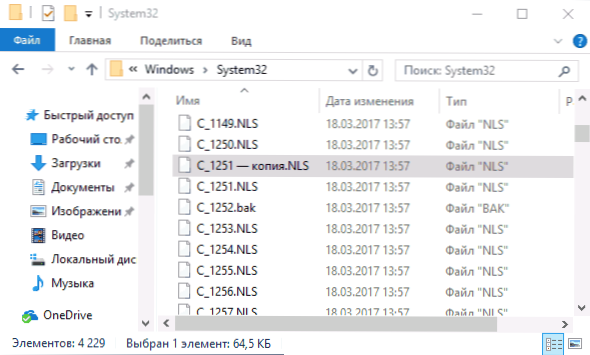
- Pervardyti failo kopiją C_1251.NLS V C_1252.NLS.
- Perkraukite kompiuterį.
Iš naujo paleidus „Windows 10“, „Cyrillic“ nebus rodomas hieroglifų pavidalu, o kaip paprastos rusų raidės.

